Minecraft ไม่ใช่คนแปลกหน้าสำหรับการล่ม และข้อผิดพลาด "รหัสออก: 1" เป็นปัญหาทั่วไป โดยปกติจะบ่งบอกถึงปัญหากับการกำหนดค่า Java อย่างไรก็ตาม ข้อผิดพลาดนี้ค่อนข้างจะแก้ไขได้ง่าย
เกมล่มด้วยรหัสทางออก 1 อาจเกิดจากสิ่งต่างๆ เช่น ไดรเวอร์วิดีโอที่ล้าสมัย หรือความขัดแย้งของม็อด หรือแม้แต่เส้นทางตัวเรียกใช้งานที่ไม่ถูกต้อง ต่อไปนี้เป็นวิธีการแก้ไขปัญหาเหล่านี้ใน Minecraft Java Edition
แก้ไข 1: ติดตั้ง Java ใหม่
เนื่องจากรหัสข้อผิดพลาด 1 เกี่ยวข้องกับ ปัญหาการกำหนดค่า Java เป็นหลัก นั่นคือสิ่งแรกที่ต้องแก้ไข คู่มือหลายฉบับจะบอกให้คุณแก้ไขเส้นทางปฏิบัติการ Java แม้ว่าเราจะแนะนำให้ติดตั้ง Java ใหม่ทั้งหมดก็ตาม
วิธีนี้แก้ไขปัญหาการกำหนดค่าแปลก ๆ นอกเหนือจากการอัพเกรดเวอร์ชัน Java และเพื่อให้ชัดเจน เมื่อเราพูดถึงการติดตั้ง Java ใหม่ เรากำลังหมายถึง Java Runtime Environment (JRE)
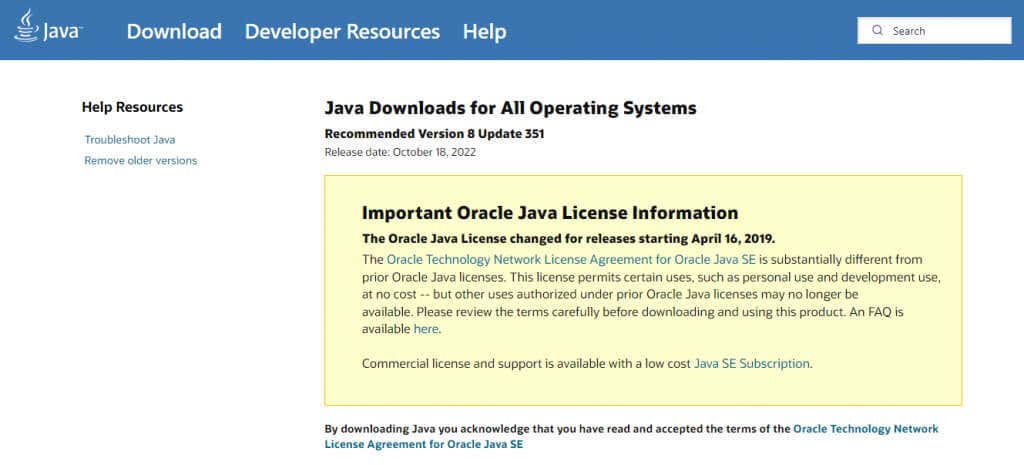
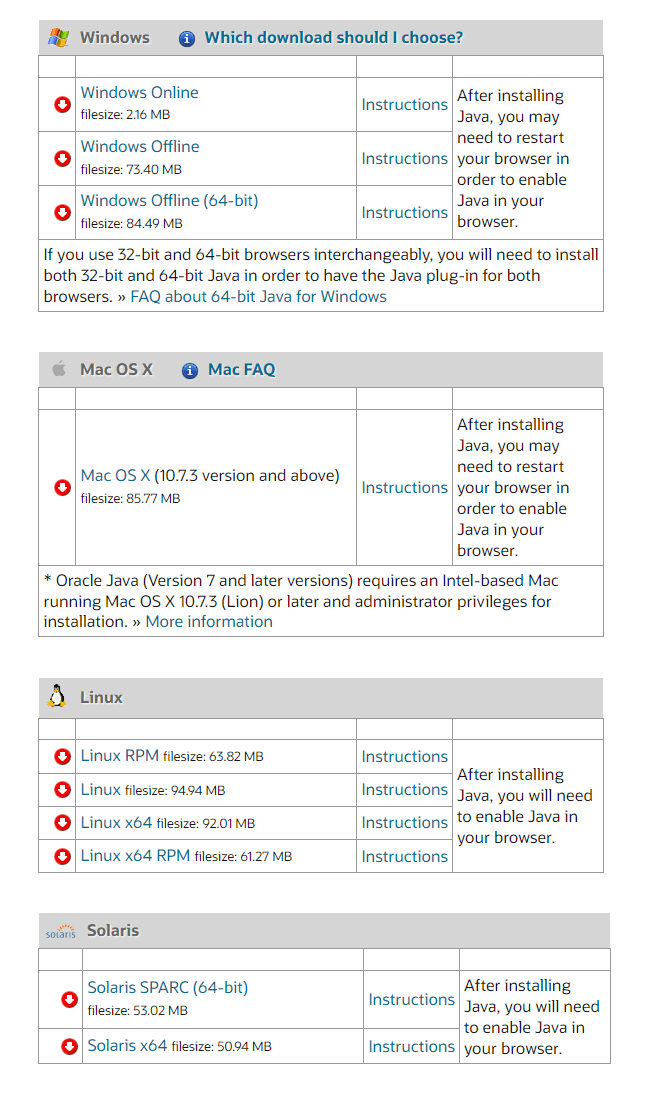
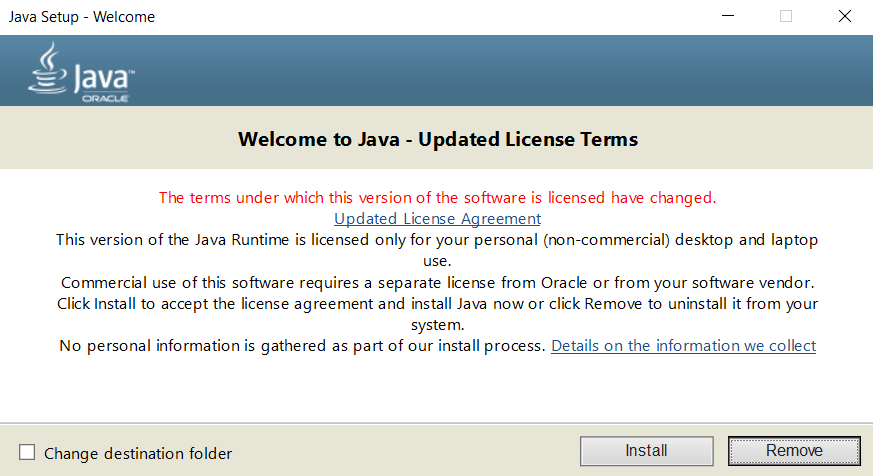
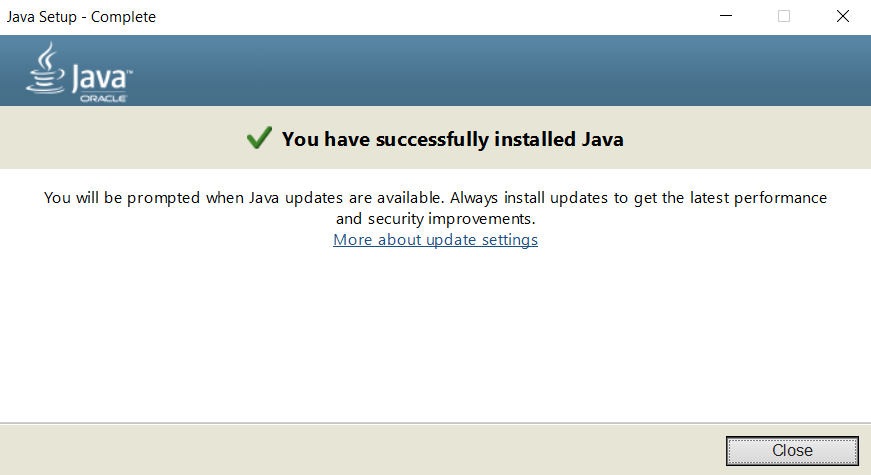
แก้ไข 2: แก้ไขเส้นทาง Minecraft Launcher
ไฟล์เกม Minecraft ไม่ใช่องค์ประกอบเดียวที่ทำให้เกมดำเนินไปอย่างราบรื่น Minecraft Launcher ก็มีความสำคัญไม่แพ้กัน และ อาจทำให้เกิดการขัดข้องได้ หากไม่สามารถเชื่อมต่อกับไฟล์ exe ได้อย่างถูกต้อง
ข้อผิดพลาดที่พบบ่อยมากคือการที่อักขระพิเศษใน User ID ของคุณทำให้เส้นทาง Launcher ยุ่งเหยิง ทำให้ไม่สามารถค้นหาไดเร็กทอรีเกมได้ โชคดีที่แก้ไขได้ง่าย โดยต้องเพิ่มเป้าหมายทางลัดเพียงเล็กน้อย
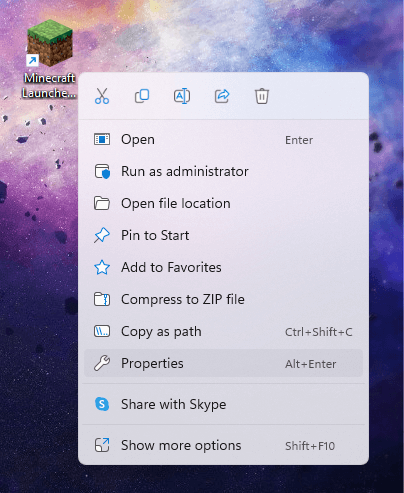
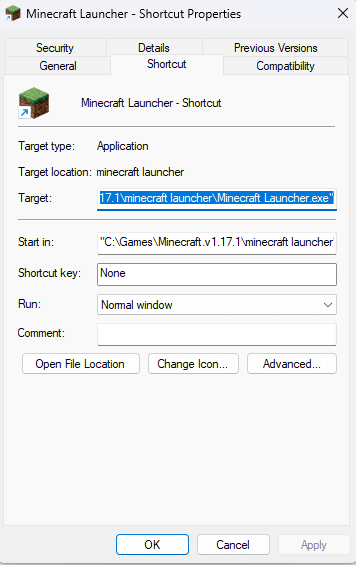
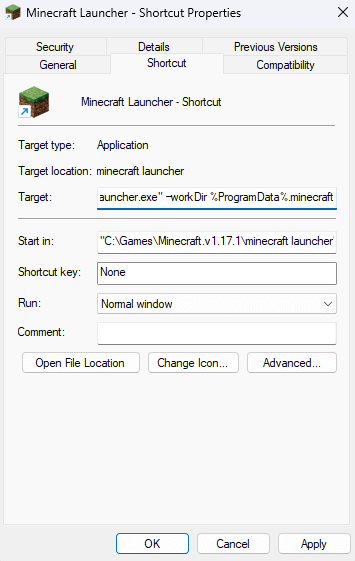
แก้ไข 3: ปิดการใช้งาน Mods
Minecraft เป็นหนึ่งในเกมที่มีการดัดแปลงมากที่สุด แม้ว่า mods ที่เหมาะสม จะช่วยยกระดับประสบการณ์การเล่นเกมของคุณได้อย่างมาก แต่การมีม็อดมากเกินไปอาจทำให้เกมพังได้เช่นกัน
ข้อผิดพลาดของ Mod มักจะวินิจฉัยได้ยาก โดยการเปลี่ยนแปลงสะสมจากไฟล์ Mod หลายไฟล์ทำให้เกิดปัญหาที่เกิดขึ้นไม่บ่อยนัก ด้วยเหตุนี้เราจึงแนะนำให้จัดทำรายการม็อดของคุณให้สั้นอยู่เสมอ
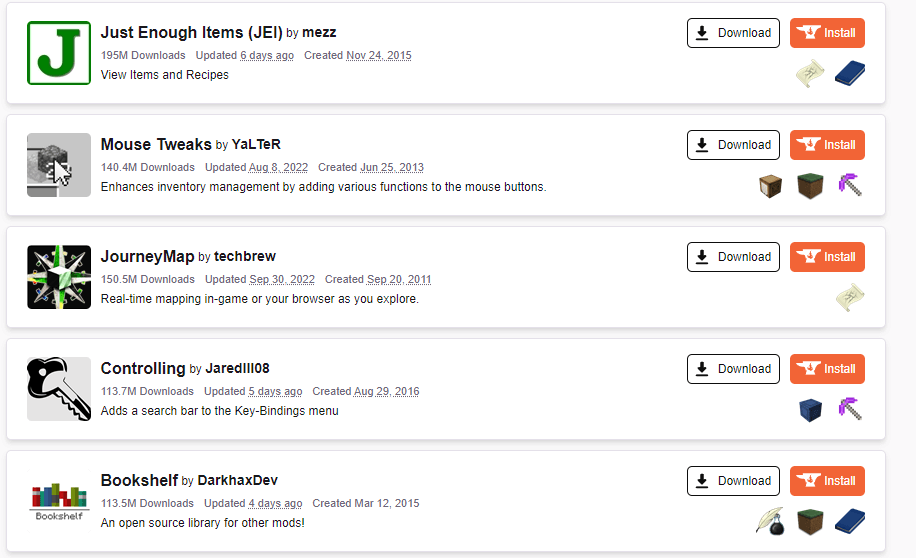
เป็นความคิดที่ดีที่จะลองใช้ Minecraft โดยไม่มีม็อดใดๆ เมื่อใดก็ตามที่คุณประสบปัญหาใดๆ กับเกม หากทุกอย่างเรียบร้อยดี คุณสามารถลอง เพิ่มพวกเขากลับเข้าไป ทีละรายการจนกว่าคุณจะพบม็อดที่ทำให้เกิดข้อผิดพลาด
แก้ไข 4: อัปเดตไดรเวอร์ GPU
ปัญหาไดรเวอร์เป็นสาเหตุทั่วไปของข้อผิดพลาดในการเล่นเกม และ Minecraft ก็ไม่มีข้อยกเว้น การอัพเดตไดรเวอร์กราฟิกของคุณ เป็นเวอร์ชันล่าสุดสามารถแก้ไขข้อบกพร่องที่อาจเกิดขึ้นกับเกมได้มากมาย
มีสองวิธีหลักในการอัปเดตไดรเวอร์ GPU – ถอนการติดตั้งและติดตั้งการ์ดแสดงผลใหม่ใน Device Manager หรือค้นหาแพ็คเกจด้วยตนเอง เราขอแนะนำวิธีที่สองเนื่องจากจะเพิ่มประสิทธิภาพไดรเวอร์ของคุณสำหรับฮาร์ดแวร์เฉพาะของคุณ

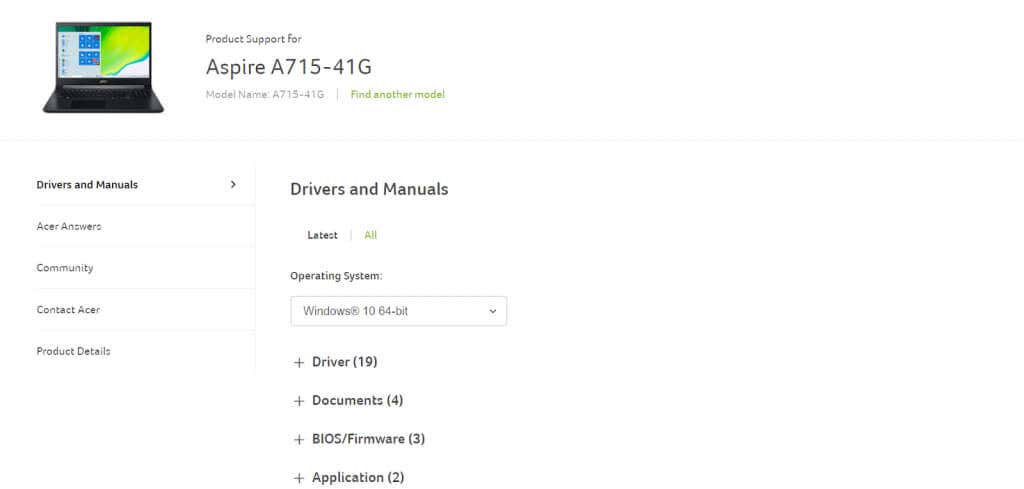
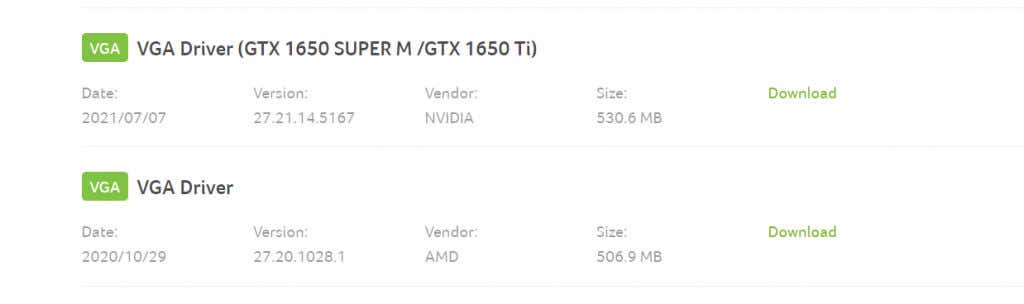

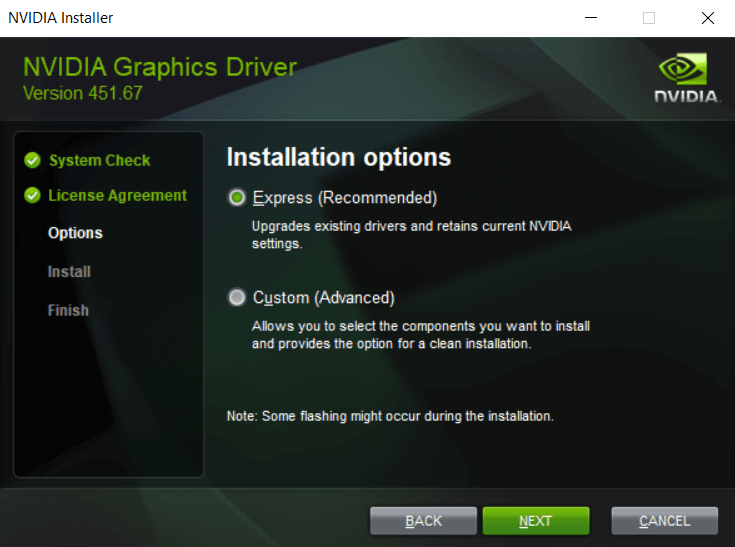
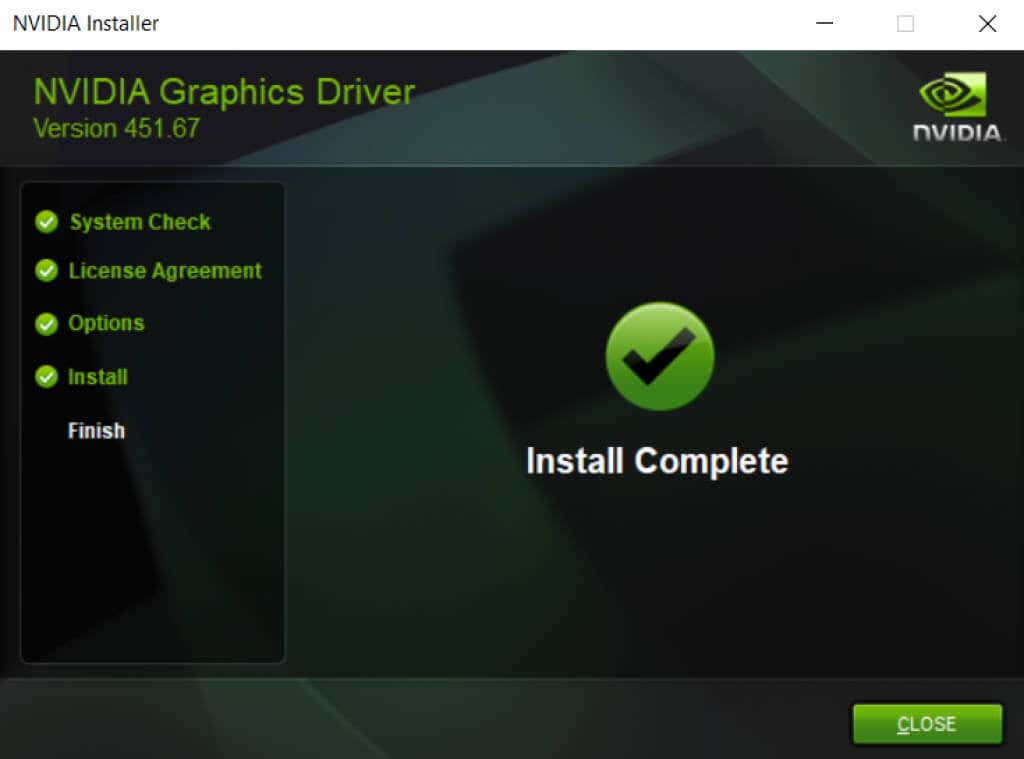
แก้ไข 5: ติดตั้ง Minecraft ใหม่
ไม่ว่าข้อผิดพลาดจะเป็นอย่างไร การติดตั้งเกมใหม่มีแนวโน้มที่จะแก้ไขปัญหาได้หลายอย่าง และนั่นก็เป็นจริงสำหรับวิดีโอเกมทั้งหมด ไม่ใช่แค่ Minecraft
แต่ Minecraft ไม่มีโปรแกรมถอนการติดตั้งที่สะดวกในการลบเกมออกอย่างหมดจด คุณต้องค้นหาโฟลเดอร์เกมด้วยตนเองและลบมันด้วยตัวเอง
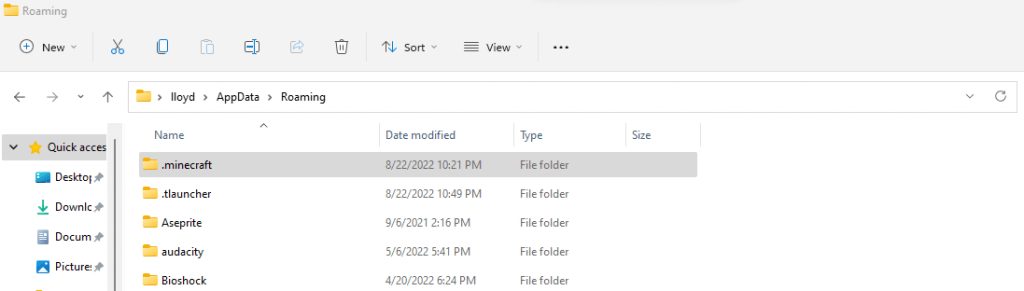
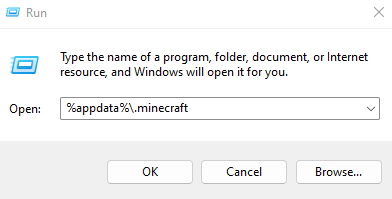
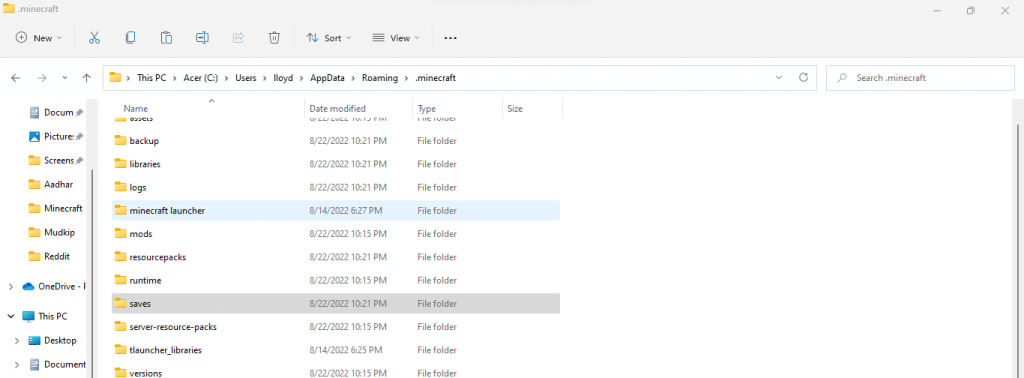
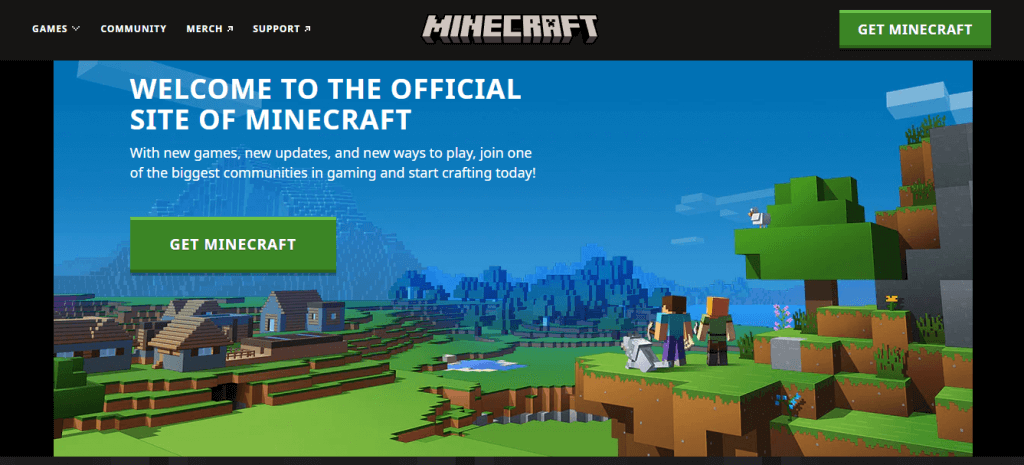
วิธีที่ดีที่สุดในการแก้ไขรหัสทางออก Minecraft: 1 คืออะไร?
ไม่มีสัญลักษณ์แสดงหัวข้อย่อยสีเงินที่สามารถแก้ไขทุกสาเหตุที่เป็นไปได้ของรหัสข้อผิดพลาด Minecraft 1 สิ่งที่คุณต้องมีคือลองใช้วิธีแก้ปัญหาหลายๆ อย่างจนกว่าเกมจะทำงานได้อย่างราบรื่นอีกครั้ง
ขั้นตอนแรกคือการอัปเดตสิ่งต่างๆ อัปเดต Java อัปเดตไดรเวอร์ GPU และอัปเดต Minecraft ซึ่งจะช่วยแก้ไขปัญหาส่วนใหญ่ของเกมได้
หาก Minecraft ยังคงล่มด้วยรหัสออก 1 ให้ลองติดตั้งเกมใหม่เพื่อแทนที่ไฟล์ที่อาจเสียหาย ตรวจสอบให้แน่ใจว่า Launcher สามารถค้นหาไดเรกทอรีเกมได้ และคุณไม่ควรมีปัญหาใด ๆ
.